KVM实战(一)
- 格式:pptx
- 大小:546.47 KB
- 文档页数:43
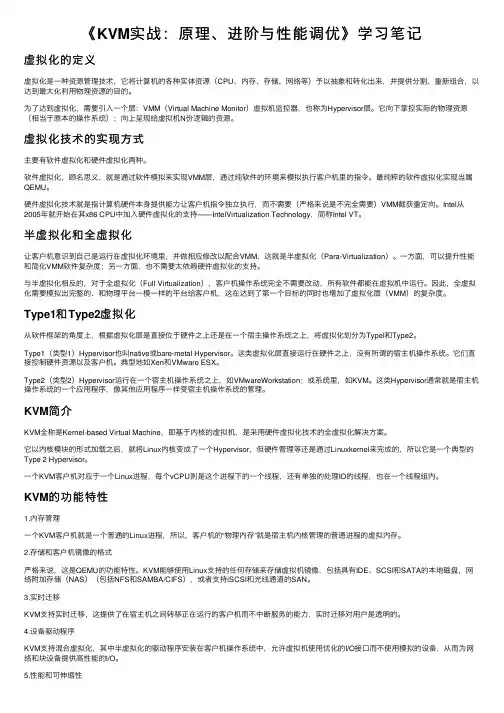
《KVM实战:原理、进阶与性能调优》学习笔记虚拟化的定义虚拟化是⼀种资源管理技术,它将计算机的各种实体资源(CPU、内存、存储、⽹络等)予以抽象和转化出来,并提供分割、重新组合,以达到最⼤化利⽤物理资源的⽬的。
为了达到虚拟化,需要引⼊⼀个层:VMM(Virtual Machine Monitor)虚拟机监控器,也称为Hypervisor层。
它向下掌控实际的物理资源(相当于原本的操作系统);向上呈现给虚拟机N份逻辑的资源。
虚拟化技术的实现⽅式主要有软件虚拟化和硬件虚拟化两种。
软件虚拟化,顾名思义,就是通过软件模拟来实现VMM层,通过纯软件的环境来模拟执⾏客户机⾥的指令。
最纯粹的软件虚拟化实现当属QEMU。
硬件虚拟化技术就是指计算机硬件本⾝提供能⼒让客户机指令独⽴执⾏,⽽不需要(严格来说是不完全需要)VMM截获重定向。
Intel从2005年就开始在其x86 CPU中加⼊硬件虚拟化的⽀持——IntelVirtualization Technology,简称Intel VT。
半虚拟化和全虚拟化让客户机意识到⾃⼰是运⾏在虚拟化环境⾥,并做相应修改以配合VMM,这就是半虚拟化(Para-Virtualization)。
⼀⽅⾯,可以提升性能和简化VMM软件复杂度;另⼀⽅⾯,也不需要太依赖硬件虚拟化的⽀持。
与半虚拟化相反的,对于全虚拟化(Full Virtualization),客户机操作系统完全不需要改动,所有软件都能在虚拟机中运⾏。
因此,全虚拟化需要模拟出完整的、和物理平台⼀模⼀样的平台给客户机,这在达到了第⼀个⽬标的同时也增加了虚拟化层(VMM)的复杂度。
Type1和Type2虚拟化从软件框架的⾓度上,根据虚拟化层是直接位于硬件之上还是在⼀个宿主操作系统之上,将虚拟化划分为Typel和Type2。
Type1(类型1)Hypervisor也叫native或bare-metal Hypervisor。
这类虚拟化层直接运⾏在硬件之上,没有所谓的宿主机操作系统。
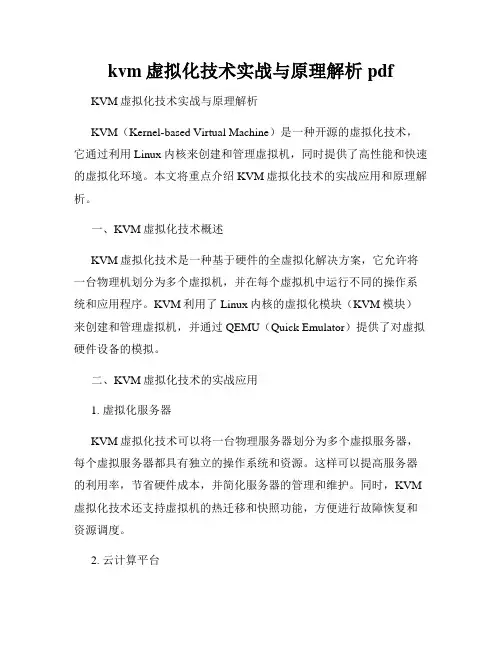
kvm虚拟化技术实战与原理解析pdf KVM虚拟化技术实战与原理解析KVM(Kernel-based Virtual Machine)是一种开源的虚拟化技术,它通过利用Linux内核来创建和管理虚拟机,同时提供了高性能和快速的虚拟化环境。
本文将重点介绍KVM虚拟化技术的实战应用和原理解析。
一、KVM虚拟化技术概述KVM虚拟化技术是一种基于硬件的全虚拟化解决方案,它允许将一台物理机划分为多个虚拟机,并在每个虚拟机中运行不同的操作系统和应用程序。
KVM利用了Linux内核的虚拟化模块(KVM模块)来创建和管理虚拟机,并通过QEMU(Quick Emulator)提供了对虚拟硬件设备的模拟。
二、KVM虚拟化技术的实战应用1. 虚拟化服务器KVM虚拟化技术可以将一台物理服务器划分为多个虚拟服务器,每个虚拟服务器都具有独立的操作系统和资源。
这样可以提高服务器的利用率,节省硬件成本,并简化服务器的管理和维护。
同时,KVM 虚拟化技术还支持虚拟机的热迁移和快照功能,方便进行故障恢复和资源调度。
2. 云计算平台KVM虚拟化技术是目前主流的云计算平台使用的关键技术之一。
通过KVM虚拟化技术,云服务提供商可以将一台物理服务器划分为多个虚拟机,为不同用户提供独立的计算资源。
这样可以实现资源的弹性分配和动态扩缩容,提高云服务的灵活性和可扩展性。
3. 虚拟化桌面环境KVM虚拟化技术可以将一台物理桌面主机划分为多个虚拟桌面环境,每个虚拟桌面环境都具有独立的操作系统和应用程序。
这样可以实现桌面资源的集中管理和统一部署,减少用户端的硬件要求,并提高桌面环境的安全性和稳定性。
三、KVM虚拟化技术的原理解析1. KVM模块KVM虚拟化技术利用了Linux内核的虚拟化模块(KVM模块)来实现和管理虚拟机。
KVM模块利用虚拟化扩展技术,将物理机的处理器和内存虚拟化为多个虚拟机,每个虚拟机都能够独立运行不同的操作系统和应用程序。
2. QEMU在KVM虚拟化技术中,QEMU提供了对虚拟硬件设备的模拟。
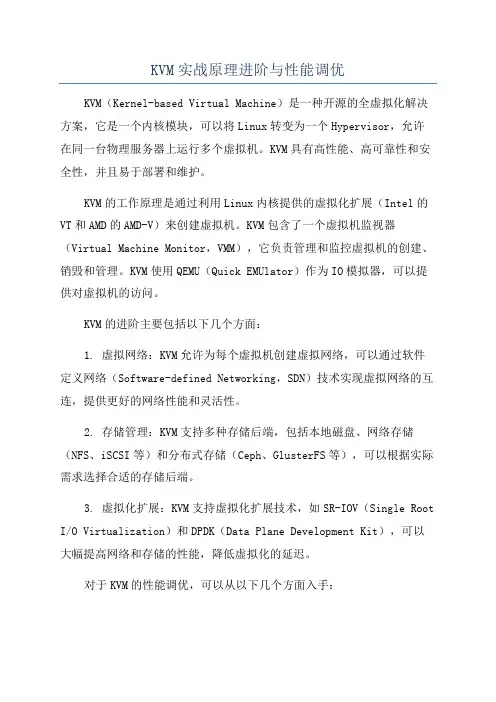
KVM实战原理进阶与性能调优KVM(Kernel-based Virtual Machine)是一种开源的全虚拟化解决方案,它是一个内核模块,可以将Linux转变为一个Hypervisor,允许在同一台物理服务器上运行多个虚拟机。
KVM具有高性能、高可靠性和安全性,并且易于部署和维护。
KVM的工作原理是通过利用Linux内核提供的虚拟化扩展(Intel的VT和AMD的AMD-V)来创建虚拟机。
KVM包含了一个虚拟机监视器(Virtual Machine Monitor,VMM),它负责管理和监控虚拟机的创建、销毁和管理。
KVM使用QEMU(Quick EMUlator)作为IO模拟器,可以提供对虚拟机的访问。
KVM的进阶主要包括以下几个方面:1. 虚拟网络:KVM允许为每个虚拟机创建虚拟网络,可以通过软件定义网络(Software-defined Networking,SDN)技术实现虚拟网络的互连,提供更好的网络性能和灵活性。
2. 存储管理:KVM支持多种存储后端,包括本地磁盘、网络存储(NFS、iSCSI等)和分布式存储(Ceph、GlusterFS等),可以根据实际需求选择合适的存储后端。
3. 虚拟化扩展:KVM支持虚拟化扩展技术,如SR-IOV(Single Root I/O Virtualization)和DPDK(Data Plane Development Kit),可以大幅提高网络和存储的性能,降低虚拟化的延迟。
对于KVM的性能调优,可以从以下几个方面入手:1.使用最新的硬件:KVM的性能受到物理服务器硬件的限制,使用最新的CPU、内存和存储设备可以获得更好的性能。
2.合理分配资源:根据虚拟机的需求合理分配CPU、内存和存储资源,避免资源浪费和争用。
3.使用物理IO设备的直通:KVM支持将物理IO设备(如网络适配器和存储控制器)直接映射给虚拟机,可以提供更好的性能。
4.使用虚拟化扩展:如前所述,使用虚拟化扩展技术可以提供更好的性能,通过启用SR-IOV和DPDK等技术可以获得更高的网络吞吐量和降低延迟。
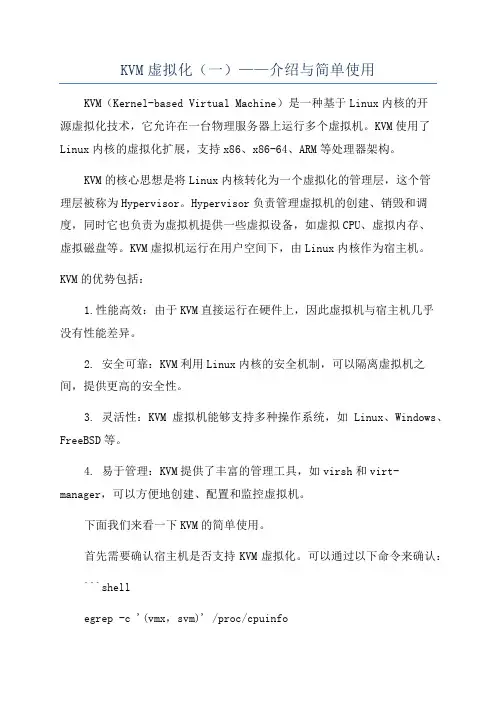
KVM虚拟化(一)——介绍与简单使用KVM(Kernel-based Virtual Machine)是一种基于Linux内核的开源虚拟化技术,它允许在一台物理服务器上运行多个虚拟机。
KVM使用了Linux内核的虚拟化扩展,支持x86、x86-64、ARM等处理器架构。
KVM的核心思想是将Linux内核转化为一个虚拟化的管理层,这个管理层被称为Hypervisor。
Hypervisor负责管理虚拟机的创建、销毁和调度,同时它也负责为虚拟机提供一些虚拟设备,如虚拟CPU、虚拟内存、虚拟磁盘等。
KVM虚拟机运行在用户空间下,由Linux内核作为宿主机。
KVM的优势包括:1.性能高效:由于KVM直接运行在硬件上,因此虚拟机与宿主机几乎没有性能差异。
2. 安全可靠:KVM利用Linux内核的安全机制,可以隔离虚拟机之间,提供更高的安全性。
3. 灵活性:KVM虚拟机能够支持多种操作系统,如Linux、Windows、FreeBSD等。
4. 易于管理:KVM提供了丰富的管理工具,如virsh和virt-manager,可以方便地创建、配置和监控虚拟机。
下面我们来看一下KVM的简单使用。
首先需要确认宿主机是否支持KVM虚拟化。
可以通过以下命令来确认:```shellegrep -c '(vmx,svm)' /proc/cpuinfo```如果输出结果大于0,则表示宿主机支持KVM虚拟化。
接下来,我们需要安装KVM软件包。
在大多数Linux发行版中,kvm 和libvirt已经默认安装。
如果没有安装,可以通过以下命令来安装:```shellsudo apt-get install qemu-kvm libvirt-clients libvirt-daemon-system virtinst bridge-utils```安装完成后,我们可以通过以下命令来确认KVM是否安装成功:```shellvirsh list```如果输出结果是空的,则表示KVM安装成功。
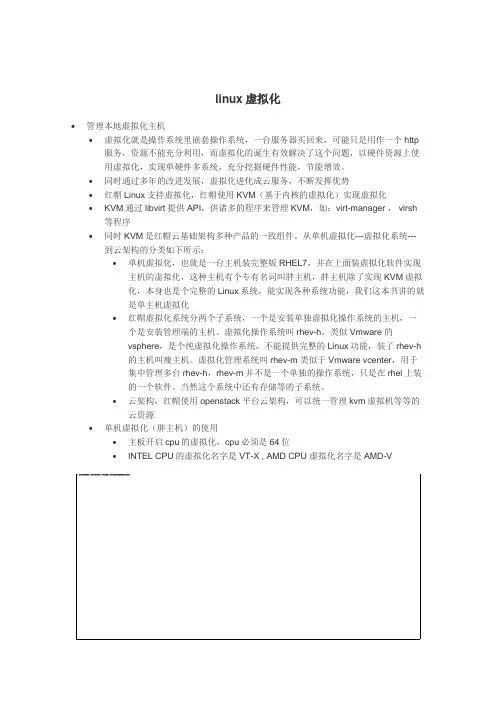
linux虚拟化∙管理本地虚拟化主机∙虚拟化就是操作系统里嵌套操作系统,一台服务器买回来,可能只是用作一个http服务,资源不能充分利用,而虚拟化的诞生有效解决了这个问题,以硬件资源上使用虚拟化,实现单硬件多系统,充分挖掘硬件性能,节能增效。
∙同时通过多年的改进发展,虚拟化进化成云服务,不断发挥优势∙红帽Linux支持虚拟化,红帽使用KVM(基于内核的虚拟化)实现虚拟化∙KVM通过libvirt提供API,供诸多的程序来管理KVM,如:virt-manager ,virsh 等程序∙同时KVM是红帽云基础架构多种产品的一致组件。
从单机虚拟化---虚拟化系统---到云架构的分类如下所示:∙单机虚拟化,也就是一台主机装完整版RHEL7,并在上面装虚拟化软件实现主机的虚拟化,这种主机有个专有名词叫胖主机,胖主机除了实现KVM虚拟化,本身也是个完整的Linux系统,能实现各种系统功能,我们这本书讲的就是单主机虚拟化∙红帽虚拟化系统分两个子系统,一个是安装单独虚拟化操作系统的主机,一个是安装管理端的主机。
虚拟化操作系统叫rhev-h,类似Vmware的vsphere,是个纯虚拟化操作系统,不能提供完整的Linux功能,装了rhev-h的主机叫瘦主机。
虚拟化管理系统叫rhev-m 类似于Vmwarevcenter,用于集中管理多台rhev-h,rhev-m并不是一个单独的操作系统,只是在rhel上装的一个软件。
当然这个系统中还有存储等的子系统。
∙云架构,红帽使用openstack平台云架构,可以统一管理kvm虚拟机等等的云资源∙单机虚拟化(胖主机)的使用∙主板开启cpu的虚拟化,cpu必须是64位∙INTEL CPU的虚拟化名字是 VT-X , AMD CPU 虚拟化名字是AMD-V∙使用lscpu可以查看cpu是32位还是64位,也可以查看cpu是否开启了虚拟化∙系统确认虚拟化指令∙INTEL 确认支持vmx指令,AMD确认支持svm指令∙grep --color -E "vmx|svm" /proc/cpuinfo∙安装虚拟化包∙yum install qemu-kvm qemu-imgrhel虚拟化需要安装这两个包,一个提供用户级的kvm模拟器,一个提供磁盘镜像管理器∙yum install libvirt libvirt-python python-virtinst libvirt-client virt-manager libvirt 提供主机和服务器库,以便虚拟化管理程序管理kvm,也就是提供程序管理的KVM的APIlibvirt-python 允许python应用使用libvirt API模块python-virstinst 提供virt-install命令,用于创建虚拟机libvirt-client 为访问libvirt服务器提供客户端API和库,并且安装管理虚拟化的命令行工具virshvirt-manager 提供管理虚拟机的图形化工具∙管理虚拟机∙virsh 提供命令管理虚拟化,virt-manager提供图形化管理虚拟机∙virsh可以提供edit、list、start、stop和destroy等子命令∙virsh list 查看运行的虚拟机,f0 上以root用户运行∙virsh list --all 查看所有的虚拟机,关闭和运行的∙virsh nodeinfo 虚机名显示虚机信息∙virsh console 虚机名连接虚拟机∙virsh shutdown 虚机名关闭虚拟机∙virsh start 虚机名开启虚拟机∙virsh destroy 虚机名强制立即关机∙virsh suspend 虚拟名挂起虚机。
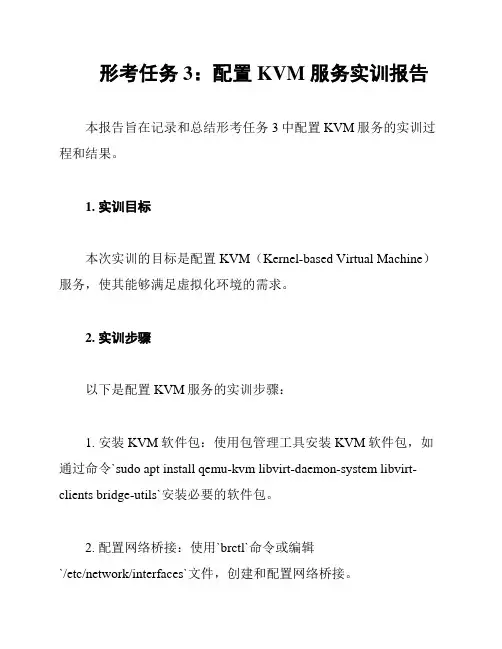
形考任务3:配置 KVM 服务实训报告本报告旨在记录和总结形考任务3中配置KVM服务的实训过程和结果。
1. 实训目标本次实训的目标是配置KVM(Kernel-based Virtual Machine)服务,使其能够满足虚拟化环境的需求。
2. 实训步骤以下是配置KVM服务的实训步骤:1. 安装KVM软件包:使用包管理工具安装KVM软件包,如通过命令`sudo apt install qemu-kvm libvirt-daemon-system libvirt-clients bridge-utils`安装必要的软件包。
2. 配置网络桥接:使用`brctl`命令或编辑`/etc/network/interfaces`文件,创建和配置网络桥接。
3. 启动libvirtd服务:使用命令`sudo systemctl start libvirtd`启动libvirtd服务。
4. 创建虚拟机:使用命令`virt-install`创建虚拟机,并根据需要进行配置。
5. 启动虚拟机:使用命令`virsh start {虚拟机名称}`启动虚拟机。
可以通过`virsh list --all`命令查看虚拟机的状态。
3. 实训结果经过以上步骤的配置和操作,成功地完成了KVM服务的配置和虚拟机的创建。
通过查看虚拟机状态,确认虚拟机已经成功启动。
4. 总结与反思通过本次实训,我学会了如何配置KVM服务和创建虚拟机。
这将有助于我在未来的工作中更好地应对虚拟化环境的需求。
在实训过程中,我遇到了一些问题,如网络桥接的配置和虚拟机的启动失败。
但通过查找资料和参考别人的经验,最终成功地解决了这些问题。
我认为在实际工作中,KVM服务的配置还需要更深入的研究和练,以提高对其原理和操作的理解和熟练度。
5. 参考资料以上即是本次形考任务3配置KVM服务的实训报告,谢谢阅读。
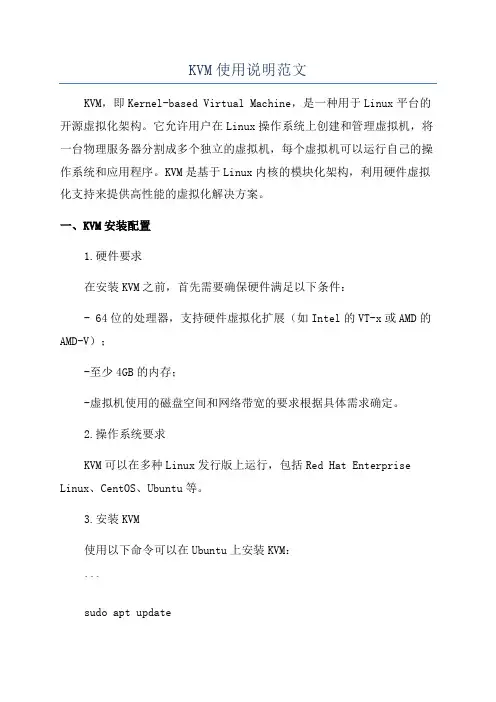
KVM使用说明范文KVM,即Kernel-based Virtual Machine,是一种用于Linux平台的开源虚拟化架构。
它允许用户在Linux操作系统上创建和管理虚拟机,将一台物理服务器分割成多个独立的虚拟机,每个虚拟机可以运行自己的操作系统和应用程序。
KVM是基于Linux内核的模块化架构,利用硬件虚拟化支持来提供高性能的虚拟化解决方案。
一、KVM安装配置1.硬件要求在安装KVM之前,首先需要确保硬件满足以下条件:- 64位的处理器,支持硬件虚拟化扩展(如Intel的VT-x或AMD的AMD-V);-至少4GB的内存;-虚拟机使用的磁盘空间和网络带宽的要求根据具体需求确定。
2.操作系统要求KVM可以在多种Linux发行版上运行,包括Red Hat Enterprise Linux、CentOS、Ubuntu等。
3.安装KVM使用以下命令可以在Ubuntu上安装KVM:```sudo apt updatesudo apt install qemu-kvm libvirt-daemon-system virtinst bridge-utils```4.配置网络桥接在KVM中,可以选择使用桥接网络或NAT网络。
桥接网络可以使虚拟机直接连接到宿主机所连接的网络上,提供更好的网络性能和灵活性。
要配置网络桥接,首先需要创建一个网桥,可以使用以下命令:```sudo brctl addbr br0sudo brctl addif br0 eth0```其中,eth0是物理网卡的名称。
```auto br0iface br0 inet dhcpbridge_ports eth0bridge_stp offbridge_fd 0bridge_maxwait 0```重启网络服务以使配置生效:```sudo systemctl restart networking```5.创建和管理虚拟机使用virt-manager工具可以方便地创建和管理虚拟机,该工具提供了图形化的界面。
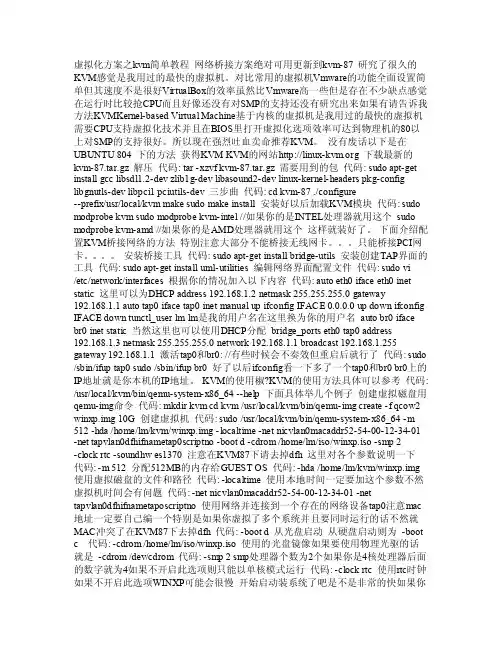
虚拟化方案之kvm简单教程网络桥接方案绝对可用更新到kvm-87 研究了很久的KVM感觉是我用过的最快的虚拟机。
对比常用的虚拟机Vmware的功能全面设置简单但其速度不是很好VirtualBox的效率虽然比Vmware高一些但是存在不少缺点感觉在运行时比较抢CPU而且好像还没有对SMP的支持还没有研究出来如果有请告诉我方法KVMKernel-based Virtual Machine基于内核的虚拟机是我用过的最快的虚拟机需要CPU支持虚拟化技术并且在BIOS里打开虚拟化选项效率可达到物理机的80以上对SMP的支持很好。
所以现在强烈吐血卖命推荐KVM。
没有废话以下是在UBUNTU 804 下的方法获得KVM KVM的网站 下载最新的kvm-87.tar.gz 解压代码: tar -xzvf kvm-87.tar.gz 需要用到的包代码: sudo apt-get install gcc libsdl1.2-dev zlib1g-dev libasound2-dev linux-kernel-headers pkg-config libgnutls-dev libpci1 pciutils-dev 三步曲代码: cd kvm-87 ./configure--prefix/usr/local/kvm make sudo make install 安装好以后加载KVM模块代码: sudo modprobe kvm sudo modprobe kvm-intel //如果你的是INTEL处理器就用这个sudo modprobe kvm-amd //如果你的是AMD处理器就用这个这样就装好了。
下面介绍配置KVM桥接网络的方法特别注意大部分不能桥接无线网卡。
只能桥接PCI网卡。
安装桥接工具代码: sudo apt-get install bridge-utils 安装创建TAP界面的工具代码: sudo apt-get install uml-utilities 编辑网络界面配置文件代码: sudo vi/etc/network/interfaces 根据你的情况加入以下内容代码: auto eth0 iface eth0 inet static 这里可以为DHCP address 192.168.1.2 netmask 255.255.255.0 gateway192.168.1.1 auto tap0 iface tap0 inet manual up ifconfig IFACE 0.0.0.0 up down ifconfig IFACE down tunctl_user lm lm是我的用户名在这里换为你的用户名auto br0 ifacebr0 inet static 当然这里也可以使用DHCP分配bridge_ports eth0 tap0 address192.168.1.3 netmask 255.255.255.0 network 192.168.1.1 broadcast 192.168.1.255 gateway 192.168.1.1 激活tap0和br0: //有些时候会不奏效但重启后就行了代码: sudo /sbin/ifup tap0 sudo /sbin/ifup br0 好了以后ifconfig看一下多了一个tap0和br0 br0上的IP地址就是你本机的IP地址。
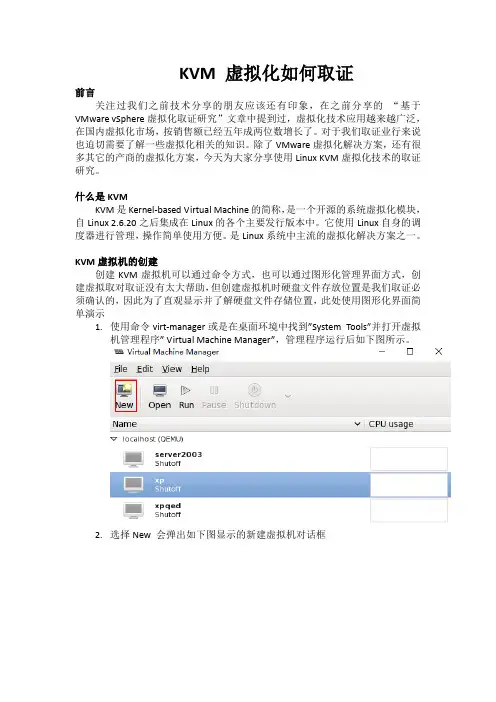
KVM 虚拟化如何取证前言关注过我们之前技术分享的朋友应该还有印象,在之前分享的“基于VMware vSphere虚拟化取证研究”文章中提到过,虚拟化技术应用越来越广泛,在国内虚拟化市场,按销售额已经五年成两位数增长了。
对于我们取证业行来说也迫切需要了解一些虚拟化相关的知识。
除了VMware虚拟化解决方案,还有很多其它的产商的虚拟化方案,今天为大家分享使用Linux KVM虚拟化技术的取证研究。
什么是KVMKVM是Kernel-based Virtual Machine的简称,是一个开源的系统虚拟化模块,自Linux 2.6.20之后集成在Linux的各个主要发行版本中。
它使用Linux自身的调度器进行管理,操作简单使用方便。
是Linux系统中主流的虚拟化解决方案之一。
KVM虚拟机的创建创建KVM虚拟机可以通过命令方式,也可以通过图形化管理界面方式,创建虚拟取对取证没有太大帮助,但创建虚拟机时硬盘文件存放位置是我们取证必须确认的,因此为了直观显示并了解硬盘文件存储位置,此处使用图形化界面简单演示1.使用命令virt-manager或是在桌面环境中找到”System Tools”并打开虚拟机管理程序” Virtual Machine Manager”,管理程序运行后如下图所示。
2.选择New 会弹出如下图显示的新建虚拟机对话框3.根据自已需要设置好相关选项,硬盘文件存储位置设置如下图所示4.从上图可以看见,我们可以创建新的硬盘文件,也可以选择已经有的硬盘文件。
此处我们选择第二项“select managed or other existing storage “并点击”Browse“浏览,会弹出如下图对话框,对话框中已经显示了默认硬盘文件位置。
5.我们可以选择新建卷“New Volume“或是本地浏览“Browse Local“,本地浏览可以把硬盘文件存放在其它位置。
如下图所示,是在tmp目录下建的一个11111111的硬盘文件,并且文件没有后缀,因为linu不以后缀来识别文件类型。
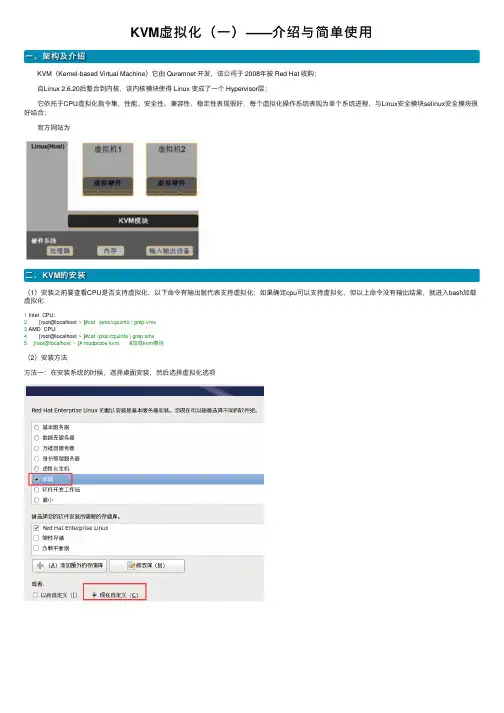
KVM虚拟化(⼀)——介绍与简单使⽤⼀、架构及介绍 KVM(Kernel-based Virtual Machine)它由 Quramnet 开发,该公司于 2008年被 Red Hat 收购; ⾃Linux 2.6.20后整合到内核,该内核模块使得 Linux 变成了⼀个 Hypervisor层; 它依托于CPU虚拟化指令集,性能、安全性、兼容性、稳定性表现很好,每个虚拟化操作系统表现为单个系统进程,与Linux安全模块selinux安全模块很好结合; 官⽅⽹站为⼆、KVM的安装(1)安装之前要查看CPU是否⽀持虚拟化,以下命令有输出就代表⽀持虚拟化;如果确定cpu可以⽀持虚拟化,但以上命令没有输出结果,就进⼊bash加载虚拟化1 Intel CPU:2 [root@localhost ~ ]#cat /proc/cpuinfo | grep vmx3 AMD CPU:4 [root@localhost ~ ]#cat /proc/cpuinfo | grep smv5 [root@localhost ~ ]# modprobe kvm #加载kvm模块(2)安装⽅法⽅法⼀:在安装系统的时候,选择桌⾯安装,然后选择虚拟化选项⽅法⼆:在已有系统基础上,安装KVM所需软件。
必安包:qemu-kvm.x86_64 //KVM模块qemu-img.x86_64 //qemu组件,创建磁盘、启动虚拟机等可选⼯具包:yum -y groupinstall "Desktop" //安装GNOME桌⾯环境virt-manager //图形界⾯管理虚拟机⼯具libvirt //图形化虚拟机管理⼯具python-virtinst.noarch //python组件,记录创建VM时的xml⽂件bridge-util.x86.64 //⽹络⽀持⼯具,桥接功能模块libguestfs-tools //⽂件管理⼯具acpid //virsh命令依赖的服务,需要开机启动的,他是⼀个服务,不是⼯具包(3)验证安装结果[root@localhost ~ ]# lsmod | grep kvmkvm_intel 54285 0kvm 333172 1 kvm_intel三、KVM⽹络1、KVM虚拟机⽹络介绍 在libvirt中运⾏KVM⽹络有两种⽅法:NAT和Bridge,默认是NAT(1)NAT模式:即⽤户模式,可以访问外⽹,但是⽆法从外部访问虚拟机⽹络。
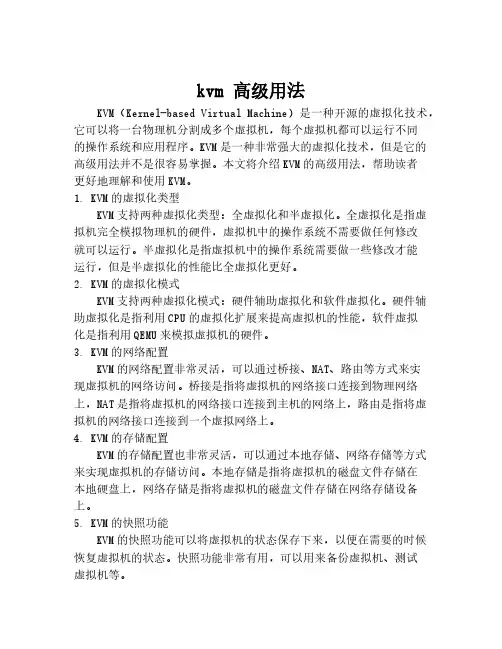
kvm 高级用法KVM(Kernel-based Virtual Machine)是一种开源的虚拟化技术,它可以将一台物理机分割成多个虚拟机,每个虚拟机都可以运行不同的操作系统和应用程序。
KVM是一种非常强大的虚拟化技术,但是它的高级用法并不是很容易掌握。
本文将介绍KVM的高级用法,帮助读者更好地理解和使用KVM。
1. KVM的虚拟化类型KVM支持两种虚拟化类型:全虚拟化和半虚拟化。
全虚拟化是指虚拟机完全模拟物理机的硬件,虚拟机中的操作系统不需要做任何修改就可以运行。
半虚拟化是指虚拟机中的操作系统需要做一些修改才能运行,但是半虚拟化的性能比全虚拟化更好。
2. KVM的虚拟化模式KVM支持两种虚拟化模式:硬件辅助虚拟化和软件虚拟化。
硬件辅助虚拟化是指利用CPU的虚拟化扩展来提高虚拟机的性能,软件虚拟化是指利用QEMU来模拟虚拟机的硬件。
3. KVM的网络配置KVM的网络配置非常灵活,可以通过桥接、NAT、路由等方式来实现虚拟机的网络访问。
桥接是指将虚拟机的网络接口连接到物理网络上,NAT是指将虚拟机的网络接口连接到主机的网络上,路由是指将虚拟机的网络接口连接到一个虚拟网络上。
4. KVM的存储配置KVM的存储配置也非常灵活,可以通过本地存储、网络存储等方式来实现虚拟机的存储访问。
本地存储是指将虚拟机的磁盘文件存储在本地硬盘上,网络存储是指将虚拟机的磁盘文件存储在网络存储设备上。
5. KVM的快照功能KVM的快照功能可以将虚拟机的状态保存下来,以便在需要的时候恢复虚拟机的状态。
快照功能非常有用,可以用来备份虚拟机、测试虚拟机等。
6. KVM的迁移功能KVM的迁移功能可以将虚拟机从一台物理机迁移到另一台物理机上,而不会影响虚拟机的运行。
迁移功能非常有用,可以用来实现虚拟机的负载均衡、故障转移等。
7. KVM的性能优化KVM的性能优化可以通过调整虚拟机的配置参数来实现。
例如,可以调整虚拟机的CPU、内存、磁盘等资源分配,以提高虚拟机的性能。
蓝博森kvm使用方法
KVM(键盘、视频、鼠标)切换器是一种多电脑切换器,其使用方法如下:
1. 连接信号线:将KVM切换器的信号线连接到主机上,另一端的信号线可以连接任何端口,为了区分每个端口,可以进行图标标注。
2. 接通电源:将电源线的母头插入到KVM的电源插座中,公头插入到交流电的电源插口上,然后打开电源。
3. 拉出控制端:KVM切换器供电后,将控制端从机柜中完全拉出。
4. 连接主机和转接模块:将相应的端口连接好,显示屏上会出现相应的端口。
5. 选择端口:按下回车键即可使用。
若打开服务器或电脑的电源,所连接的相关端口的按键指示灯会显示绿色;若按下前面板上的端口数字,对应的端口按键指示灯会显示橙色,即可对主机进行操作。
在使用KVM切换器时,每一个步骤都要准确无误,如果在使用过程中遇到问题,可以及时联系相关专业人员进行处理。
KVM解决⽅案介绍KVM集中控制解决⽅案随着电⼦政务、电⼦商务蓬勃发展,⼤量数据和设备的集中存放、管理⼤势所趋,如何合理运⽤有限的⼈⼒资源,对⼤⾯积机房甚⾄是异地机房进⾏管理和操作的难题便随之出现。
笔者所在单位是市⾥⼀个⾮常重要和敏感的单位,保存了⼤量关系全市⽇常运作的数据,是⼀个对数据安全⽐较敏感的企业,在实际⼯作中便遇到了以下的问题。
信息中⼼存放的数据⼤多数是涉密的,但每⽇进出中⼼机房维护、管理的⼈员众多,因此必须由信息中⼼的⼯作⼈员陪同,⽇常⼯作不堪重负。
存放这些数据的各类服务器、⽹络设备和其他设备集中放置在信息中⼼机房,并在异地进⾏数据备份,两地维护降低了⼯作效率。
KVM系统就是⽤⼀套或多套的KVM在不同操作系统的主机间进⾏切换来实现⼀个⽤户⽤⼀套或数套键盘、⿏标、显⽰器来控制和操作⼀台到数千台主机、服务器的技术。
建成后的KVM系统能同时⽀持包括各类PC服务器、⼩型机、路由器、交换机等各类信息化设备,通过将本地或远程机房内设备的管理窗⼝延长到指定的管理终端上,管理员可以在⼀个管理终端上进⾏各类设备的维护⼯作。
同时使得机房设备的摆放更整齐、美观,操作、管理更简便,还节省了服务器显⽰器、键盘、⿏标等外设的添置,降低能耗。
两个典型系列的KVM解决⽅案-AMX系列模拟矩阵解决⽅案和DS系列KVM OVER IP 远程管理解决⽅案1、AMX系列模拟矩阵解决⽅案介绍AMX模拟矩阵系统的特点⽅案灵活性:⽀持各种级联⽅式,同时⽀持与其他主流品牌产品兼容级联,可分步实施保证投资;简便的、灵活的操作模式,安全的、集中的管理系统;所有部件⽀持增强的flash 升级,保障系统未来的适应性和连续性。
适合于中⼤型的数据机房,并在中国国内许多⾏业得到安全可靠的⼴泛应⽤;⽀持4、8、16位操作⽤户, 同时操作控制16⾄4096台计算机;安装简便:全部采⽤CAT5或CAT6双绞线连接,远距离扩展⾄300M;⽀持多平台:⽀持市⾯上常见的PS/2、USB、SUN及串⼝接⼝类型,且⽀持Microsoft Windows、Linux、Unix、AIX、Solaris等平台的服务器;⽀持多媒体:系统不但⽀持对键盘、⿏标的集中操作管理,还⽀持对⾳频、麦克风的传输管理;随插即⽤:⽀持连接各种类型的服务器、⼩型机以及⽹络设备;AMX模拟矩阵系统组成及连接⽰意图AMX5010模拟矩阵交换机背⾯接⼝图AMX5110/5120⽤户⼯作站16个本地⽤户控制512台服务器⽅案图DS系列KVM OVER IP 远程管理解决⽅案是通过专利的KVM OVER IP技术利⽤IP的连通性和安全模式,通过集中认证软件控制KVM OVER IP技术借⽤了IP⽹络的⼒量极其⼴泛的实⽤性,消除了模拟解决⽅案的距离限制,使整个数据中⼼轻易控制在您的指尖。
kvm使用方法KVM使用指南什么是KVM?KVM(Kernel-based Virtual Machine)是一种开源的虚拟机监控器,它允许在基于Linux内核的系统上运行多个虚拟机。
KVM提供了硬件加速的虚拟化技术,可以有效地隔离和管理不同的虚拟机。
安装KVM步骤1:检查系统支持在安装KVM之前,我们需要确保系统支持虚拟化。
使用以下命令检查CPU是否支持硬件虚拟化:egrep -c '(vmx|svm)' /proc/cpuinfo步骤2:安装KVM软件包在大多数Linux发行版中,安装KVM只需使用包管理器执行简单的命令即可。
以下是几种常见发行版的安装方式:•Ubuntu/Debian:sudo apt-get install qemu-kvm libvirt-daem on-system libvirt-clients bridge-utils•CentOS/Fedora/RHEL:sudo yum install qemu-kvm libvirt libvirt-python libguestfs-tools virt-install步骤3:启动libvirt服务安装完成后,启动libvirt服务:sudo systemctl start libvirtdsudo systemctl enable libvirtd创建和管理虚拟机步骤1:创建虚拟机网络KVM使用虚拟网络来为虚拟机提供网络连接。
我们可以使用virt-manager或virsh命令行工具来创建和管理虚拟机网络。
使用virsh创建一个名为mynetwork的虚拟机网络:sudo virsh net-create步骤2:创建虚拟机使用virt-install命令创建虚拟机。
以下是一个示例命令:virt-install --name myvm --ram 2048 --vcpus 2 --dis k path=/var/lib/libvirt/images/,size=10 --network networ k=mynetwork --graphics vnc这个命令将创建一个名为myvm的虚拟机,分配2GB的内存和2个虚拟CPU。
KVM:KVM 交换机通过直接连接键盘、视频和鼠标(KVM) 端口,让您能够访问和控制计算机。
KVM 技术无需目标服务器修改或软件。
这就意味着可以在Windows 的BIOS 环境下,随时访问目标计算机。
KVM 提供真正的主板级别访问,并支持多平台服务器和串行设备。
PS:各个公司开发的kvm操作界面不一样,本文仅举一例供参考。
1、安装Java运行环境JRE。
最新版本下载地址:/zh_CN/download/,下载后默认安装即可。
2、设置Java安全策略。
勾选“启用浏览器中的Java内容”并设置安全级别为中,否则会阻止Java组件的运行。
3、使用浏览器访问kvm。
默认使用谷歌的Chrome浏览器,其它浏览器兼容较差或无法使用kvm。
浏览器访问kvm的ip地址(如:192.168.1.110),如提示“SSL错误”忽略并选择“仍然继续”,并输入用户名和密码登陆kvm控制界面。
4、一般只使用kvm的功能:Console Redirection 和Server Power Control。
选择RemoteControl并选择Console Redirection 或Server Power Control。
Console Redirection提供远程可视化操作界面。
Server Power Control控制界面可显示服务器电源状态,并远程关机、开机及重启服务器。
(对于不懂的英文勤快点百度)5、Server Power Control操作方法:进入“Server Power Control”,选择相应的功能并点击“Perform Action”执行操作。
6、Console Redirection操作方法:选择“Console Redirection”进入Console Redirection控制界面,并点击“Java Console”运行。
此处会提示是否保留并下载jnlp文件,下载后点击运行*.jnlp文件。
kvm虚拟化实施方案KVM虚拟化实施方案。
KVM(Kernel-based Virtual Machine)是一种开源的虚拟化解决方案,它允许在Linux操作系统上创建和管理虚拟机。
KVM虚拟化技术已经被广泛应用于云计算、数据中心和企业级IT环境中。
本文将介绍KVM虚拟化的实施方案,包括硬件要求、软件配置、网络设置和性能优化等方面的内容。
硬件要求。
在实施KVM虚拟化方案之前,首先需要确保硬件资源满足要求。
通常来说,至少需要一台装有64位处理器的物理服务器,并且支持硬件虚拟化扩展(如Intel的VT或AMD的AMD-V)。
此外,还需要足够的内存和存储空间来运行虚拟机。
建议在选择硬件时考虑未来的扩展性,以满足不断增长的虚拟化需求。
软件配置。
在选择了合适的硬件后,接下来需要进行软件配置。
首先,安装一个支持KVM的Linux发行版,如CentOS、Ubuntu Server或Red Hat Enterprise Linux。
然后,安装KVM软件包和相关的管理工具,如libvirt和virt-manager。
这些工具可以帮助用户方便地创建、配置和管理虚拟机,提高工作效率。
网络设置。
在KVM虚拟化环境中,网络设置是至关重要的一环。
通过合理的网络配置,可以实现虚拟机之间的通信和与外部网络的连接。
通常情况下,可以使用Linux的桥接功能来实现虚拟机与物理网络的连接。
此外,还可以使用VLAN技术来实现虚拟局域网的划分,提高网络的安全性和隔离性。
性能优化。
为了提高KVM虚拟化环境的性能,可以采取一些优化措施。
例如,可以使用基于SSD的存储来提高虚拟机的I/O性能;可以使用NUMA(Non-Uniform Memory Access)架构来优化内存访问;可以使用CPU pinning来将虚拟CPU绑定到物理CPU核心,提高CPU的利用率。
此外,还可以通过调整内核参数和虚拟机配置来进一步优化性能。
总结。
KVM虚拟化是一种强大而灵活的虚拟化解决方案,可以满足不同规模和需求的IT环境。